U盘打开菜单如何更改?
U盘启动菜单如何修改?现在的安装系统方法并不是大家所想象的那么难,所以大家也都掌握了u盘装系统的技能,而一些小伙伴则喜欢个性化修改U盘启动菜单,下面快启动小编为大家分享详细的修改U盘启动菜单教程吧。

一、修改menu.lst文件
用户根据自己的需要修改下面的例子即可。
title 启动第一硬盘第一主分区(hd0,0)上的操作系统
rootnoverify (hd0,0)
makeactive
chainloader +1
title 启动第一硬盘第二主分区(hd0,1)上的操作系统
rootnoverify (hd0,1)
makeactive
chainloader +1
title 启动Windows NT/2000/XP/2003
find --set-root /ntldr
chainloader /ntldr
title 启动Microsoft Windows 7
find --set-root /bootmgr
chainloader /bootmgr、
二、软件修改法
1、下载FbinstTool软件
2、打开“FbinstTool”(此时U盘要插在电脑上哦)软件会自动加载U盘的隐藏文件,点“Grldr菜单”,然后我们就可以对PE启动菜单进行个性化修改了。
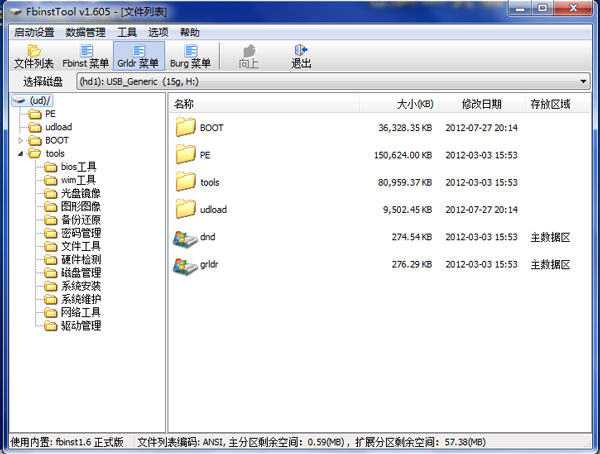
在出现的页面了就可以更改你想要改的文字了。
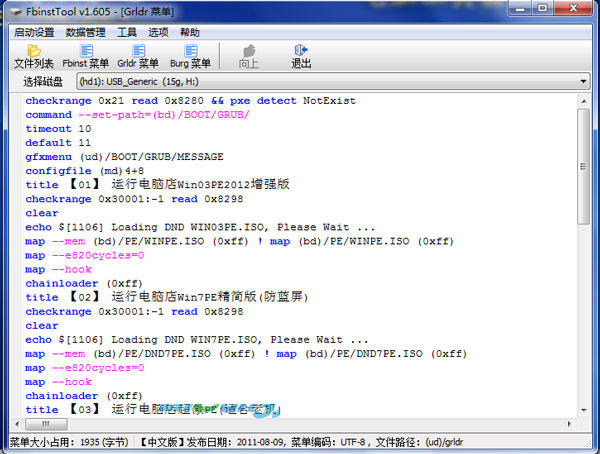
比如我们可以把“系统之家”改成“宁静致远”。
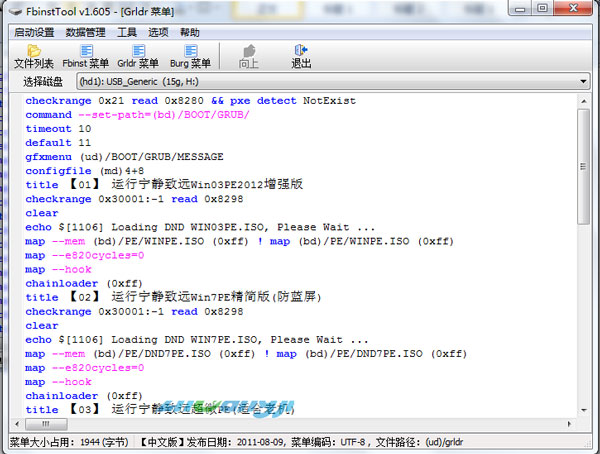
不要忘了保存,右击鼠标选择“保存菜单(UTF-8)”,关闭软件。
到这里,我们就能轻松了解到个性化修改U盘启动菜单,其实我们只要将menu.lst文件修改一下,再用第三方工具FbinstTool对u盘进行个性化改造,这样就能轻轻松松制作出一个全新的U盘启动菜单,希望对大家有帮助哦。